- Word je skvělý textový editor, ale má své problémy.
- Mnoho uživatelů Macu hlásilo chybu oprávnění k souboru ve Wordu pro Mac a v tomto článku vám ukážeme, jak to opravit.
- Máte další problémy s Macem? Přečtěte si naše Příručky pro odstraňování problémů Mac pro podrobnější řešení.
- Chcete-li držet krok s nejnovějšími průvodci a novinkami pro Mac, navštivte naše vyhrazený Mac Hub.

XINSTALUJTE KLIKNUTÍM NA STAŽENÍ SOUBORU
- Stáhněte si Fortect a nainstalujte jej na vašem PC.
- Spusťte proces skenování nástroje hledat poškozené soubory, které jsou zdrojem vašeho problému.
- Klikněte pravým tlačítkem na Spusťte opravu takže nástroj mohl spustit opravný algoritmus.
- Fortect byl stažen uživatelem 0 čtenáři tento měsíc.
- Pokročilá antivirová a PUP ochrana
- VPN s neomezeným šifrovaným provozem
- Automatické zálohování důležitých souborů
- Nástroj Cleaner, který zrychlí váš Mac
- Funkce rodičovské kontroly
Zabezpečte svůj Mac pomocí Intego!
Word je nejpoužívanější textový procesor na trhu a je k dispozici na počítačích Mac i PC.
Když už mluvíme o Mac a Word, mnoho uživatelů hlásilo Chyba oprávnění k souboru ve Wordu pro Mac. Tato chyba může být poněkud nepříjemná, takže dnes vám ukážeme, jak se s ní vypořádat.
Jak opravím chybu oprávnění k souboru ve Wordu pro Mac?
1. Odstraňte soubor Normal.dotm
- Zavřete Word úplně.
- lis Command + Shift + G na klávesnici a zadejte
~/Library/Group Containers/UBF8T346G9.Office/Uživatelský obsah/Šablony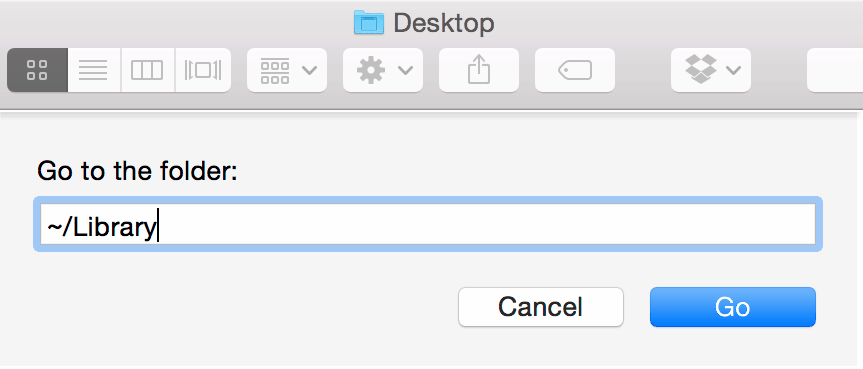
- Lokalizovat Normal.dotm soubor a smažte jej.
Poté, co to uděláte, Chyba oprávnění k souboru by mělo být pryč.
2. Změňte oprávnění složky
- Vyhledejte adresář, do kterého chcete uložit soubor aplikace Word.
- Klepněte pravým tlačítkem myši na adresář a vyberte Získat informace z nabídky.
- V dolní části klikněte na ikonu zámku a zadejte své heslo.
- Nyní změňte nastavení z Pouze čtení/pouze zápis na Číst a psát pro všechny uživatele v seznamu.
- Uložit změny.
Tuto metodu můžete také použít na soubor, který jste zkopírovali z jiného počítače nebo flash disku, pokud vám to dává tuto chybu.
3. Restartujte Word a Mac
- Když dojde k chybě, ukončete aplikaci Word.
- Počkejte 30 sekund a znovu spusťte aplikaci Word.
- Pokud se problém objeví znovu, restartujte Mac.
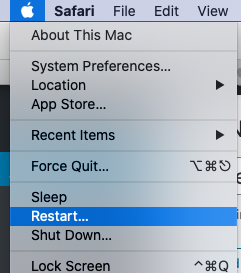
- Jakmile se váš Mac restartuje, zkontrolujte, zda problém přetrvává.
Toto je pouze řešení, ale několik uživatelů uvedlo, že jim to pomohlo Chyba oprávnění k souboru ve Wordu.
4. Ujistěte se, že macOS a Microsoft Office jsou aktuální
- Otevři Jablko menu a přejděte na Systémové preference.
- Nyní přejděte k Aktualizace softwaru sekce.
- Klikněte Nyní aktualizovat k instalaci dostupných aktualizací macOS.
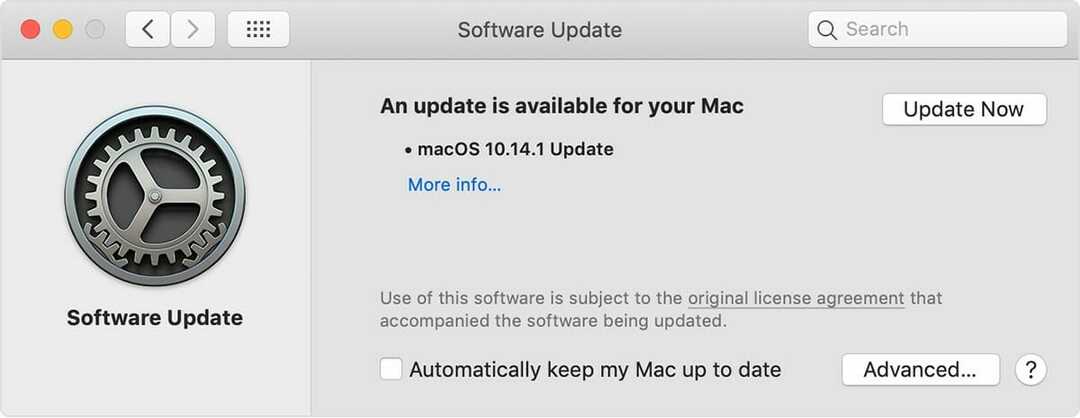
Chcete-li aktualizovat Microsoft Office, postupujte takto:
- Otevřete libovolnou aplikaci Office.
- Jít do Nápověda > Vyhledat aktualizace.
- Vybrat Nechte AutoUpdate vyhledávat a instalovat aktualizace.
- Restartujte svůj Mac.
Nakonec nezapomeňte aktualizovat své doplňky na nejnovější verzi nebo je alespoň zakázat a zkontrolovat, zda to pomáhá.
Chyba oprávnění k souboru ve Wordu pro Mac může být nepříjemný problém, ale ve většině případů jej můžete vyřešit udělením oprávnění pro čtení a zápis všem uživatelům nebo odebráním souboru Normal.dotm.
Nejčastější dotazy: Další informace o chybách aplikace Word
- Jak opravím chybu oprávnění k souboru na Macu?
Chyby oprávnění jsou obvykle způsobeny soubory šablon a můžete je opravit odstranění souborů Normal.dotm.
- Jak opravím hlášení chyb ve Wordu pro Mac?
Na opravit problémy s hlášením chyb společnosti Microsoft, můžete tuto funkci jednoduše zakázat nebo zakázat funkci Cite během psaní v EndNote pro Word.
- Proč word nefunguje na Macu?
Pokud Word pro Mac nefunguje, může být příčinou problému poškozená instalace nebo problematický doplněk.


